详细图文介绍华为P6截屏的两种方法
时间:2014-03-21
小编:三三乐园
阅读:
你是否懂得华为P6怎么截图?这里小编就简单的介绍华为P6截屏的两种方法,不了解的朋友,可以参考下。
华为P6截屏方法一:
按住【电源键】+【铃声减小键】即可快速截图,要同时按下这两个键,而且按下的时候不要马上放掉,要按长达1-2秒,按到手机显示图片截好,这样才算截图成功。
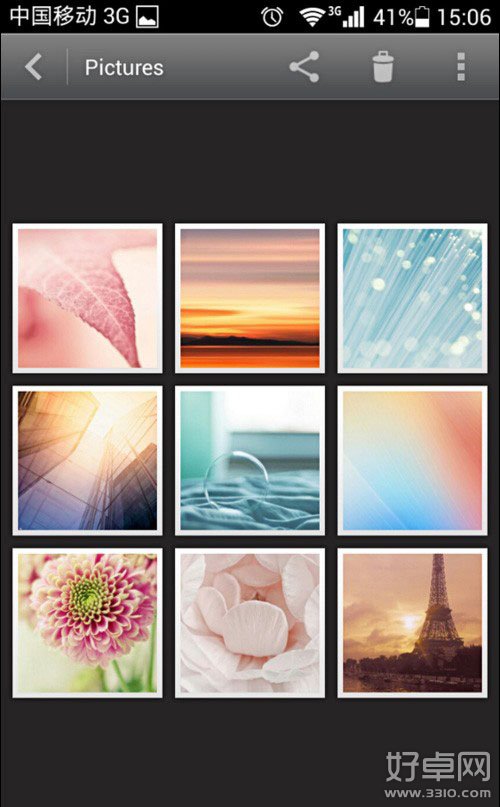
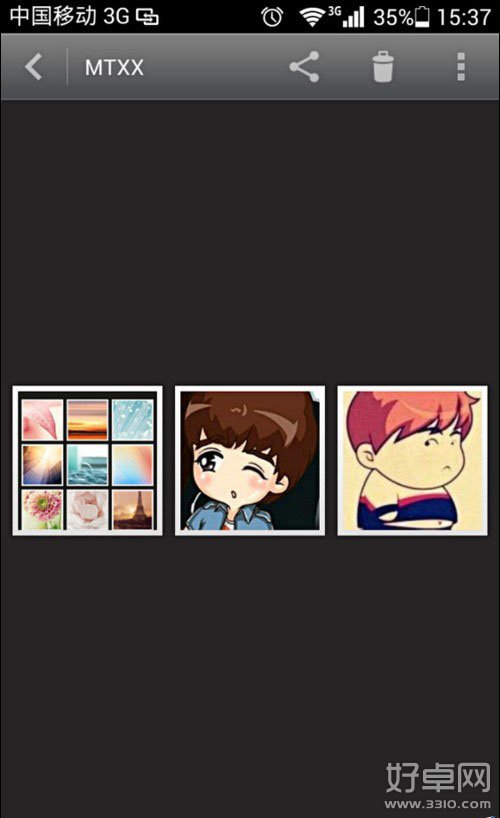
华为P6截屏方法二:
1、首先打开你需要截图的页面,注意,先打开你需要截图的页面才可以进行下一步的截图。
2、从手机待机页面上方下拉,出来的页面里有一栏数据,如下图所示。
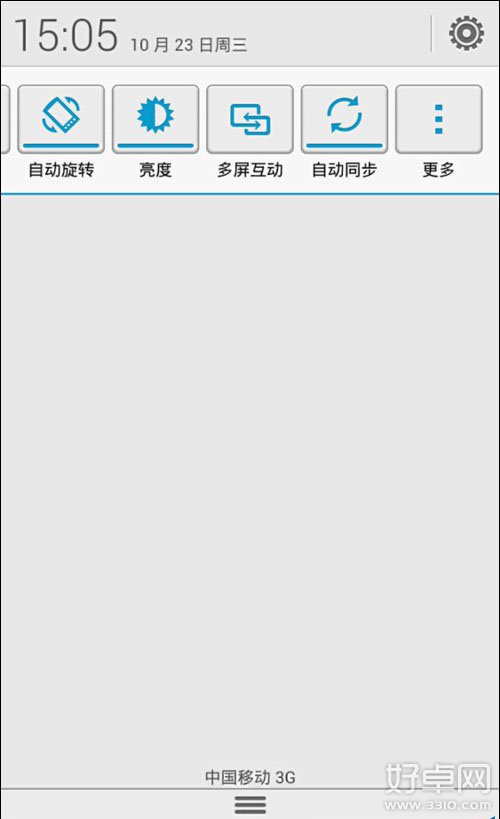
3、把这栏数据拉到后面,有个“更多”的选项,点击“更多”,就进入了“信号栏区显示的快捷图标”页面,在该页面的最下方有个“截屏”的选项,点击这个“截屏”按钮,即可将你想要截图的页面给截下来了。
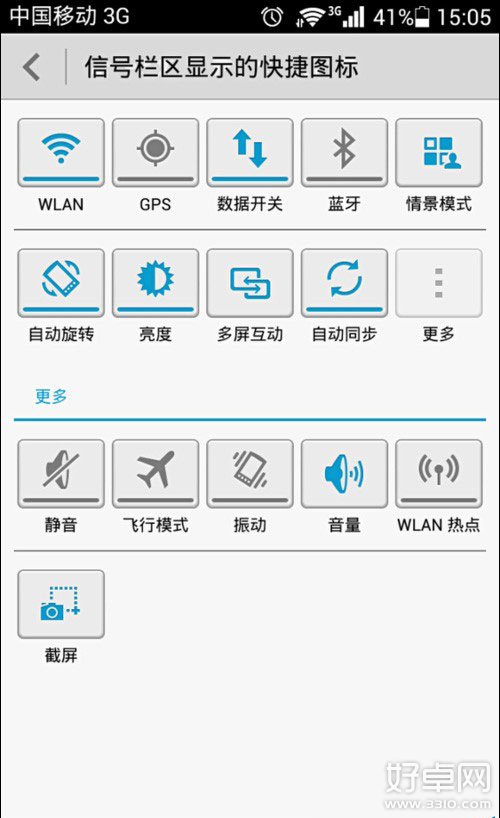
4、华为P6截图截好之后,再把待机页面往下拉,它会显示“已捕获屏幕截图”,这样就算已经截图截好了。然后你就可以进入手机的相册里面查看截下来的图片了。
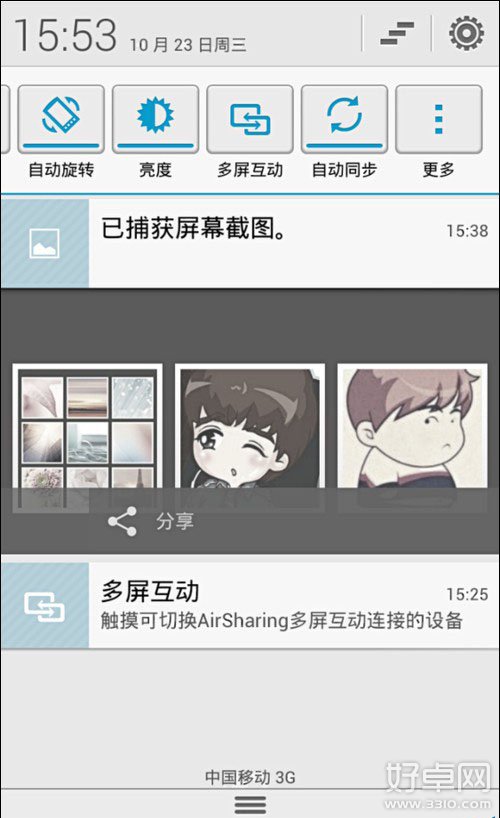
华为P6怎么截屏?这两种截屏方法的效果都是一样的,都是将整个页面截图截下来,操作起来都很简单。有了这样一个功能在我们平常使用过程是不是增添了许多方便呢?喜欢我们的文章就点击收藏吧,同时也欢迎大家给我们建议!
热门阅读
-
 三星S6紧急模式该如何退出?三星S6紧急模式退出方法
三星S6紧急模式该如何退出?三星S6紧急模式退出方法
阅读:584
-
 华为mate7隐藏功能有哪些?华为mate7隐藏功能介绍
华为mate7隐藏功能有哪些?华为mate7隐藏功能介绍
阅读:807
-
 努比亚Z9易模式是什么 易模式要怎么开启
努比亚Z9易模式是什么 易模式要怎么开启
阅读:1082
-
 安卓手机如何进行版本升级
安卓手机如何进行版本升级
阅读:29536
-
 华为手机怎么连接电脑?华为手机连接电脑方法
华为手机怎么连接电脑?华为手机连接电脑方法
阅读:1833
